Cada día, cuando abrimos las redes sociales en el trabajo, nos bombardean con vídeos en directo de Facebook, webinarios emitidos en directo y emisiones en directo de YouTube.
¿Y cómo se supone que vamos a poder procesarlo todo en tiempo real, especialmente cuando los vídeos podrían desaparecer en cuanto nos desplacemos por la página sin que haya forma de volver a encontrarlos?
No dejes que Internet controle tus horarios. Empieza a grabar las emisiones de vídeo en directo para verlas más tarde o compartirlas con amigos o compañeros de trabajo. Es fácil, es rápido y te ayudará a poner algo de orden en el anárquico entorno digital.
En este artículo, te mostramos cómo grabar un vídeo en directo en cinco sencillos pasos para evitar perderlas en el laberinto de Internet.
¿Cómo grabar un vídeo en directo de internet?
Para grabar un vídeo en streaming o emisión en directo, solo tienes que seguir los cinco pasos que aparecen a continuación.
Paso 1: Busca una herramienta de captura de pantalla
En primer lugar, hazte con una buena herramienta de grabación y captura de pantalla.
Hay muchas herramientas con las que puedes grabar la pantalla de tu escritorio. En este artículo, usaremos Snagit, de TechSmith, un programa de grabación y captura de pantalla fácil de usar con funciones de edición de vídeo sencillas que permiten recortar y con más funciones de edición, te recomendamos probar Camtasia, de TechSmith.
Paso 2: Configura la grabación
Una vez hayas descargado Snagit, abre el programa y familiarízate con él.
Antes de grabar, configura los ajustes. Asegúrate de abrir la pestaña de captura de un vídeo, en lugar de la de imagen. En Selección, escoge la opción Región para poder seleccionar un área de grabación determinada.
Los ajustes del grabador de pantalla también te permiten activar o desactivar la grabación del audio del micrófono y del sistema. Si quieres grabar un vídeo en directo, probablemente también desees capturar el audio. Para ello, activa la opción Sistema de audio. Así se grabará cualquier sonido que emita tu ordenador, desde el audio que se reproduce por los altavoces hasta las alertas de las aplicaciones.
Una vez hayas configurado la grabación, haz clic en el botón Captura.
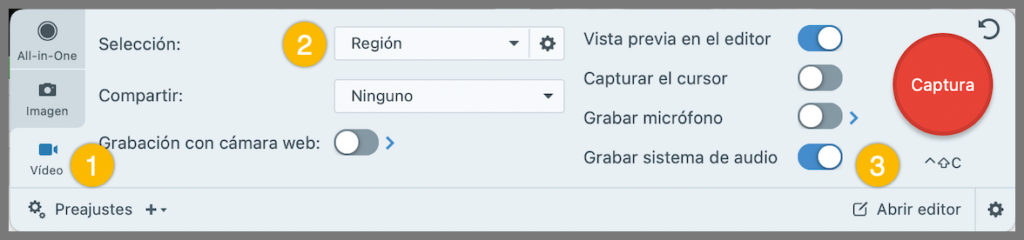
Graba vídeos en directo fácilmente
Descarga una prueba gratuita de Snagit para grabar emisiones de vídeo en directo de forma rápida y sencilla.
Descargar prueba gratuitaPaso 3: Selecciona el área que quieras grabar
Cuando hagas clic en el botón Captura, debes seleccionar la región que deseas grabar. Puedes seleccionar toda la pantalla, una ventana concreta o una región personalizada.
Aquí tienes un ejemplo de una emisión en directo de la NASA. En lugar de grabar toda pantalla o la ventana del navegador entera, seleccionamos solo la sección del vídeo en directo.
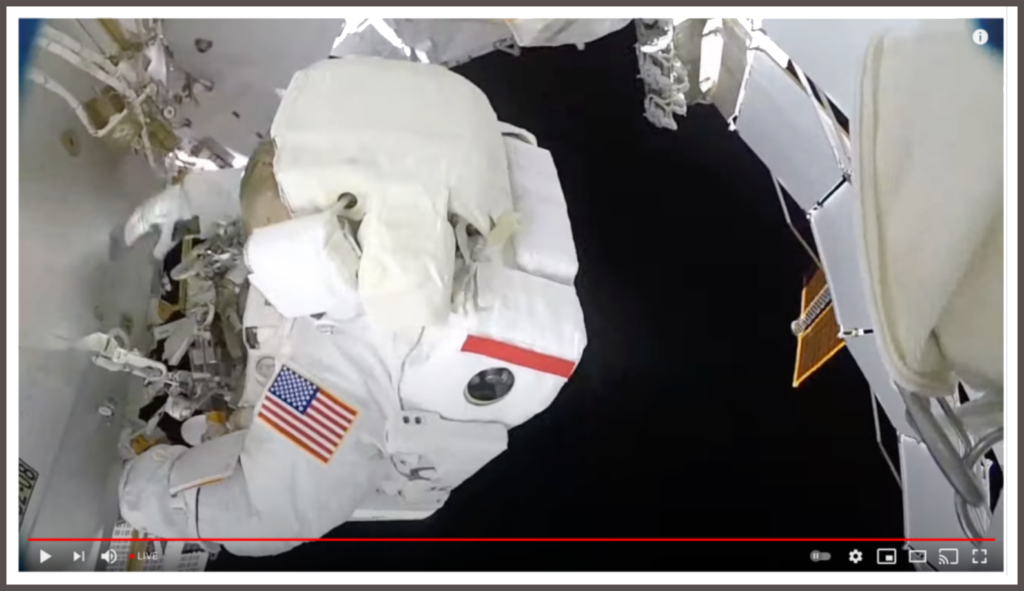
Paso 4: Empieza a grabar
Una vez selecciones el área de grabación, se abrirá el menú de la herramienta de grabación. Aquí también puedes activar la opción de capturar el audio del sistema. Pulsa en el botón rojo de grabar para iniciar la grabación.
Mientras grabas, puedes pausar y reanudar la grabación, alternar entre grabar con la cámara web o grabar la pantalla con el botón de la cámara web e incluso cambiar los ajustes de audio.
Cuando hayas terminado de grabar, haz clic en el botón de detener para parar la grabación.
Si vas a grabar un vídeo en directo larga, ten en cuenta que la grabación puede interrumpirse si tu ordenador entra en reposo o se activa el salvapantallas. De modo que, si piensas alejarte del dispositivo mientras se realiza la grabación, lo mejor es que desactives el salvapantallas y el modo de suspensión.
Graba vídeos en directo fácilmente
Descarga una prueba gratuita de Snagit para grabar emisiones de vídeo en directo de forma rápida y sencilla.
Descargar prueba gratuitaPaso 5: Guarda y sube tu vídeo
Una vez que tengas listo el vídeo, puedes guardarlo en tu ordenador como archivo MP4 o subirlo a una plataforma para compartirlo cuando lo necesites. Tanto Snagit como Camtasia incorporan funciones de exportación a plataformas populares, como YouTube, Slack, Screencast.com, etc.
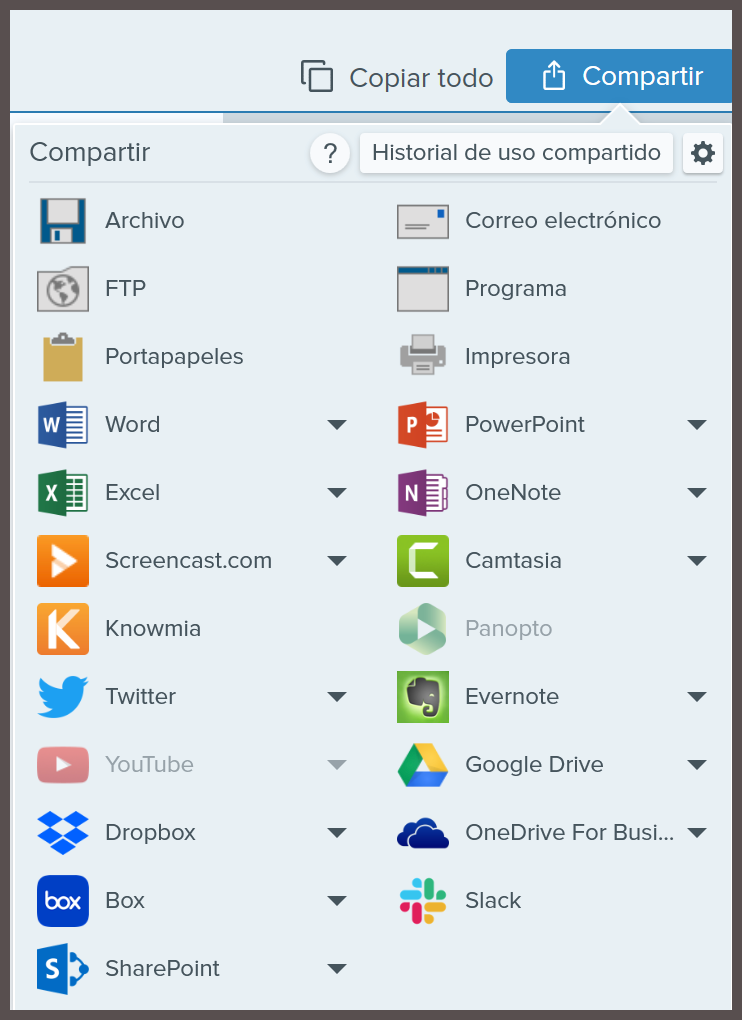
Snagit incluso te permite crear un GIF de tu vídeo (eso sí, recuerda que con el GIF perderás el audio).
Conclusión
Capturar emisiones de vídeo en directo puede ayudarte a dar sentido al caótico mundo digital, especialmente si trabajas a distancia, por ejemplo, grabando reuniones de Zoom o videoconferencias.
Eso sí, asegúrate siempre de que tienes permiso antes de grabar y compartir contenido. Por ejemplo, si pagas por asistir a un webinario, pero luego lo grabas y lo compartes con tus compañeros de trabajo, podrías meterte en problemas.
Preguntas frecuentes
¿Puedo grabar el vídeo y el audio de un vídeo en directo al mismo tiempo?
Sí, puedes hacerlo tanto con Snagit como con Camtasia. Solo tienes que activar los aspectos que quieras grabar, como la pantalla y el sistema de audio.
¿Puedo grabar un vídeo en directo de internet desde el teléfono?
Sí. Para grabar un vídeo en streaming o emisión en directo desde el teléfono, descarga la aplicación TechSmith Capture. Cuando hayas terminado de grabar, puedes subir fácilmente el vídeo a Snagit o Camtasia para editarlo.





